Google Analytics и Яндекс.Метрика — важные инструменты для анализа поведения пользователей. Внедрение этих инструментов в рассылки дает возможность наиболее точно оценивать эффективность маркетинговых кампаний и улучшать показатели.
С помощью Google Analytics и Яндекс.Метрики можно отслеживать, сколько контактов пришло из определенной рассылки, сколько из них продолжили просмотр сайта и перешли к покупке, каким был средний чек и т.д.
Для настройки трекинга к ссылкам в письме добавляют UTM-метки.
Посмотрите видео о том, как добавить UTM-метки в рассылку в Unisender.
В Unisender вы можете:
- добавить метки в рассылку;
- добавить метки в автоматическую цепочку;
- настроить автоматическое добавление меток.
Если вы настроите автоматическое добавление меток, они будут использоваться во всех рассылках.
Но если вы добавите вручную другие метки в настройках конкретной рассылки, то в письмо будут добавлены они, а не метки из настроек аккаунта.
Рассмотрим более подробно основные параметры и способы добавления меток в личном кабинете Unisender.
Параметры для добавления меток
Для добавления меток в Unisender используются следующие параметры:
- Канал (тип трафика, метка utm_medium) — показывает, с какого канала пришел пользователь. В случае с рассылками это «email» (указывается по умолчанию).
- Источник (источник кампании, метка utm_source) — например, новостная рассылка, триггерная или транзакционная. По умолчанию ставится «Unisender».
- Кампания (название кампании, метка utm_campaign) — например, название скидки или акции латинскими буквами без пробелов и спецсимволов. По умолчанию указывается ID вашей рассылки.
- Содержание (дополнительная информация, метка utm_content) — например, если у вас в автоматической цепочке несколько узлов отправки письма, вы можете пометить каждое письмо своей меткой, чтобы понять, какое работает лучше.
- Ключевое слово (метка utm_term) — используется маркетологами в платных кампаниях AdWords для определения ключевых слов, которые помогают привлекать трафик. В email-рассылках может использоваться для внесения дополнительной информации.
Что такое UTM-метки, для чего нужны и как их сделать
Настройка трекинга в рассылке
Обратите внимание, в этом разделе описывается старый редактор писем.
В феврале 2024 года в Unisender появился новый редактор. Информацию о его основных функциях и преимуществах можно найти в разделе «Создание писем в новом конструкторе».
Настроить трекинг в рассылке можно на последнем этапе создания рассылки — этапе отправки.
Этот способ добавляет одинаковые метки ко всем ссылкам в письме.
Если вы хотите использовать собственные UTM-метки, создайте ссылки с помощью компоновщика, а потом добавьте их в макет письма вручную. При этом встроенный инструмент добавления меток Unisender лучше отключить, т.к. система может перезаписать ваши метки.
Создайте рассылку, нажав кнопку «Создать рассылку» — «Email».
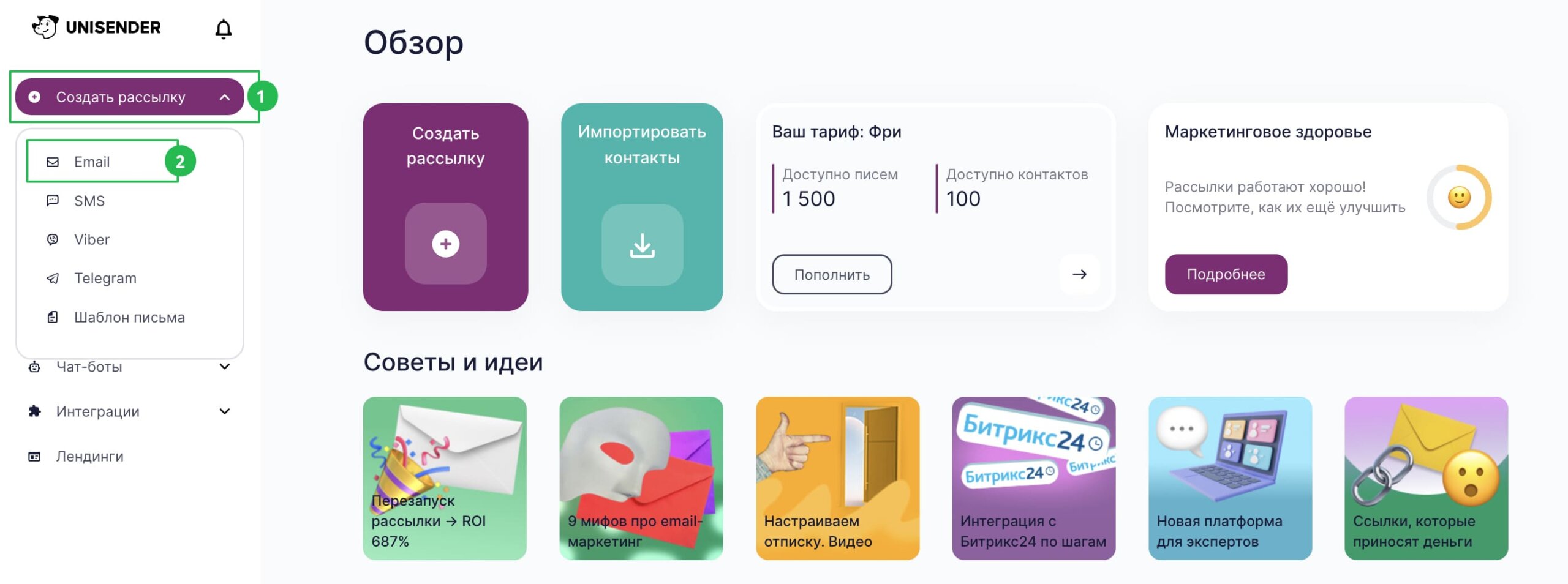
Если рассылка уже создана, в разделе «Рассылки» — «Письма» нажмите на название рассылки или на кнопку «Продолжить» справа.
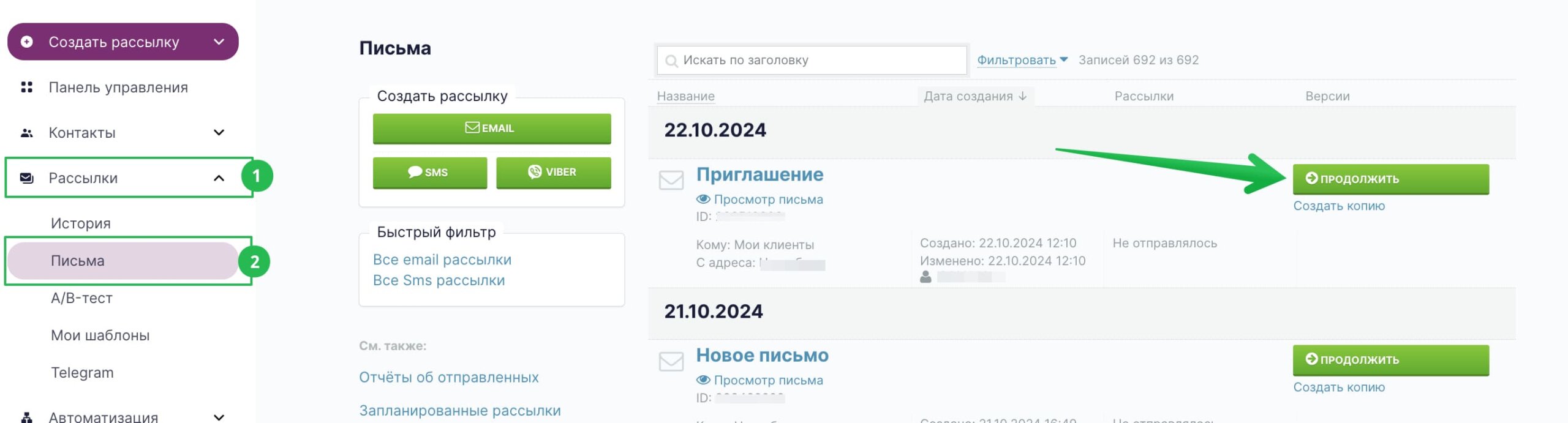
На этапе отправки рассылки нажмите на «Дополнительные настройки».
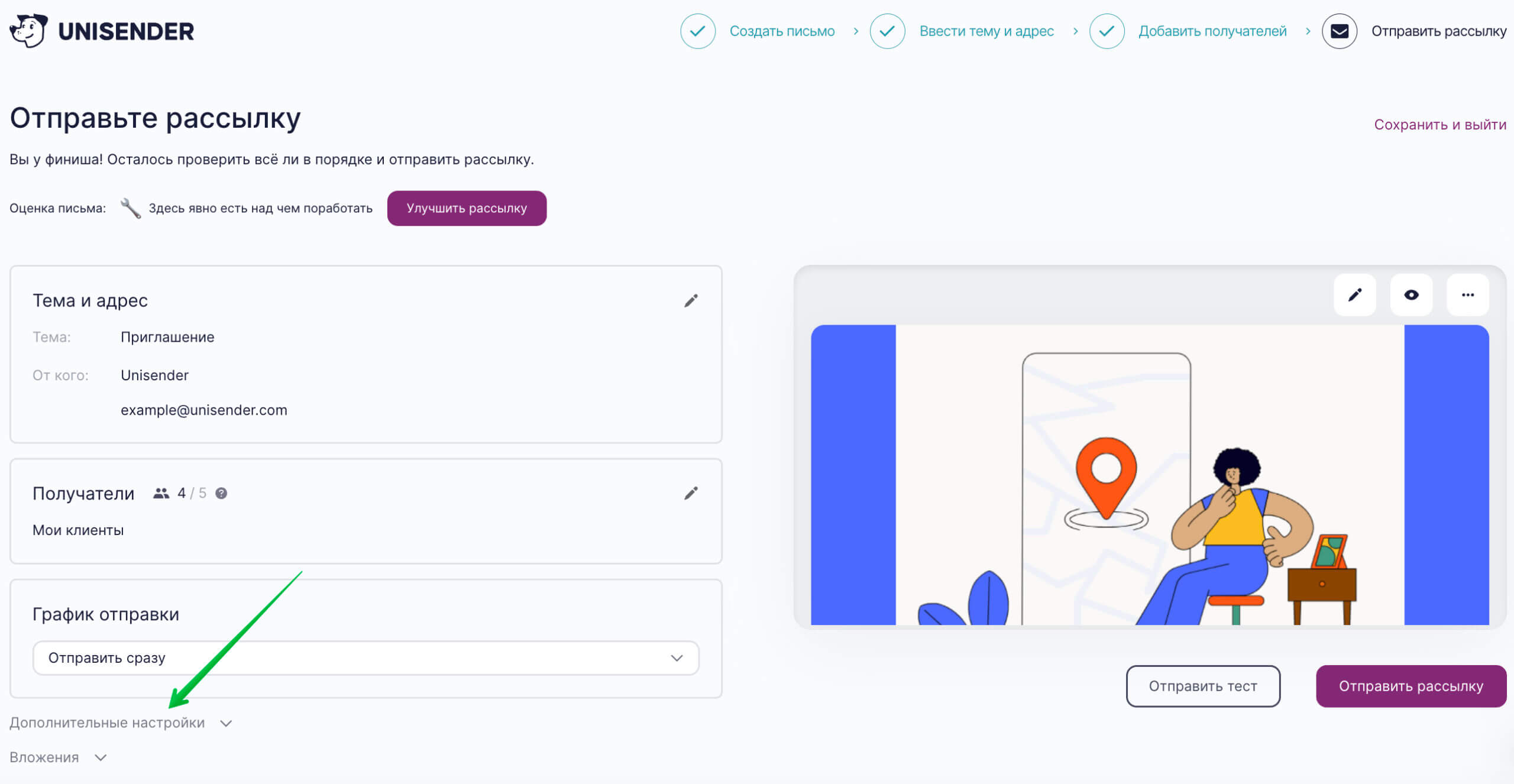
В дополнительных настройках поставьте галочку напротив «Интеграция с Google Analytics / Яндекс Метрикой».
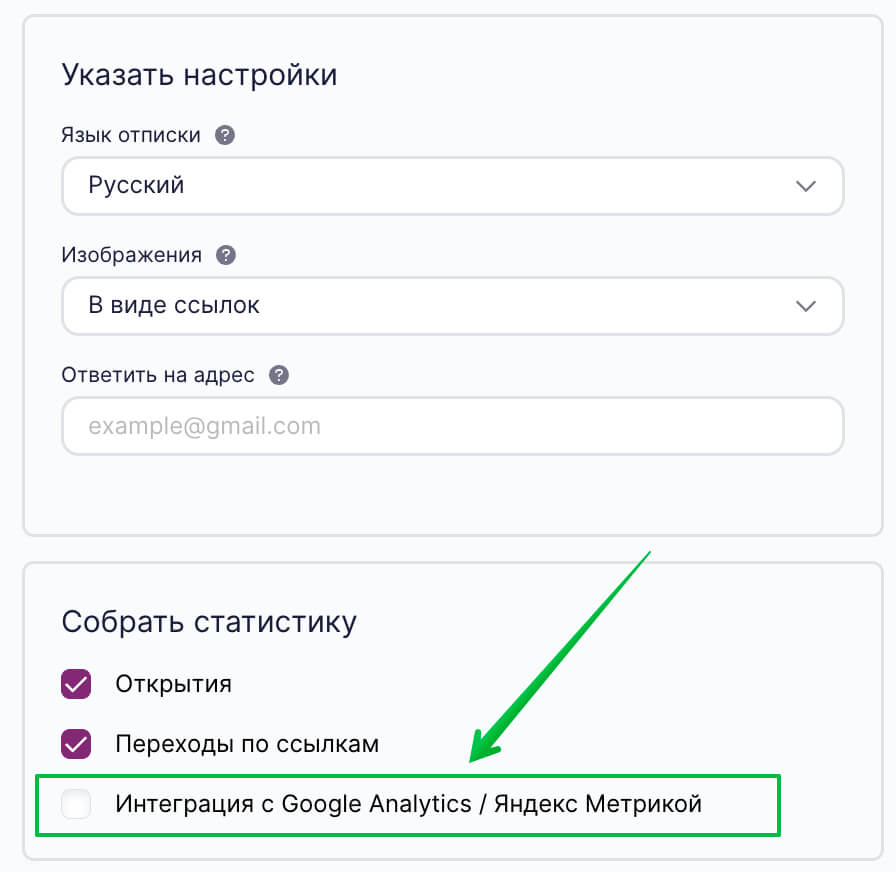
Появится блок с полями для ввода меток. В нем укажите ваши метки.
Например:
- В поле «Кампания» вместо подстановки {{CampaignId}} добавьте краткое и понятное название кампании, такое как Akciya_black-friday.
- В поле «Содержание» добавьте краткое описание кампании или название списка, если вы отправляете несколько похожих рассылок.
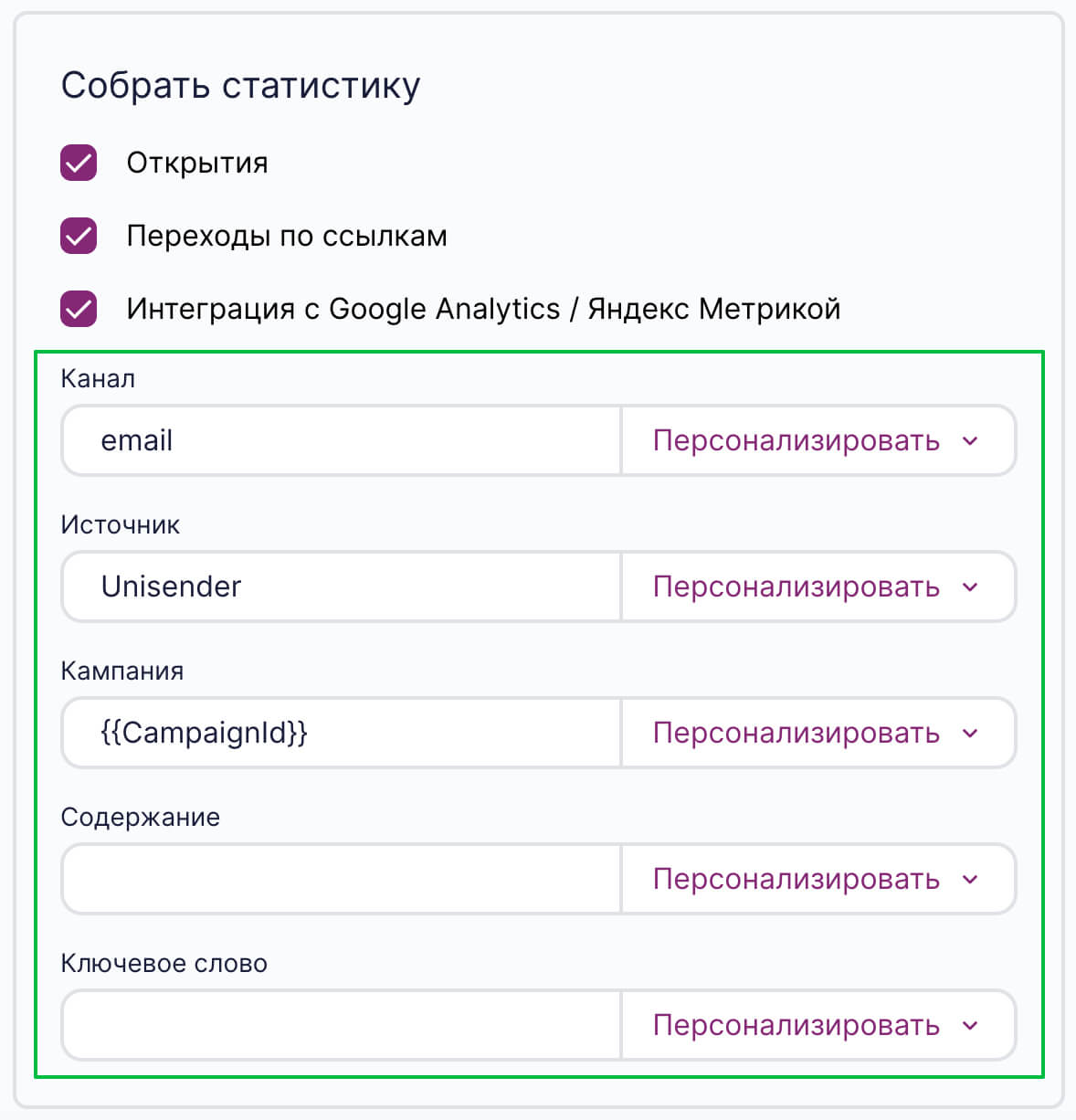
Чтобы увидеть доступные по умолчанию метки персонализации, нажмите на кнопку «Персонализировать» справа от полей с метками.
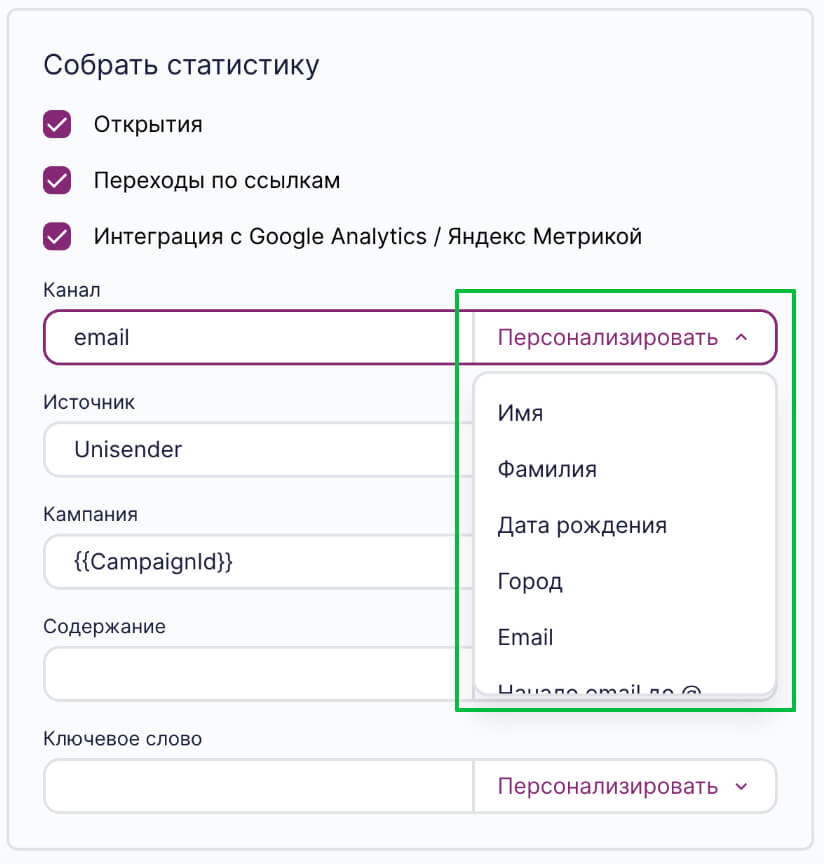
Чтобы завершить настройку меток, нажмите в верхней части страницы «Сохранить и выйти» или «Отправить рассылку».
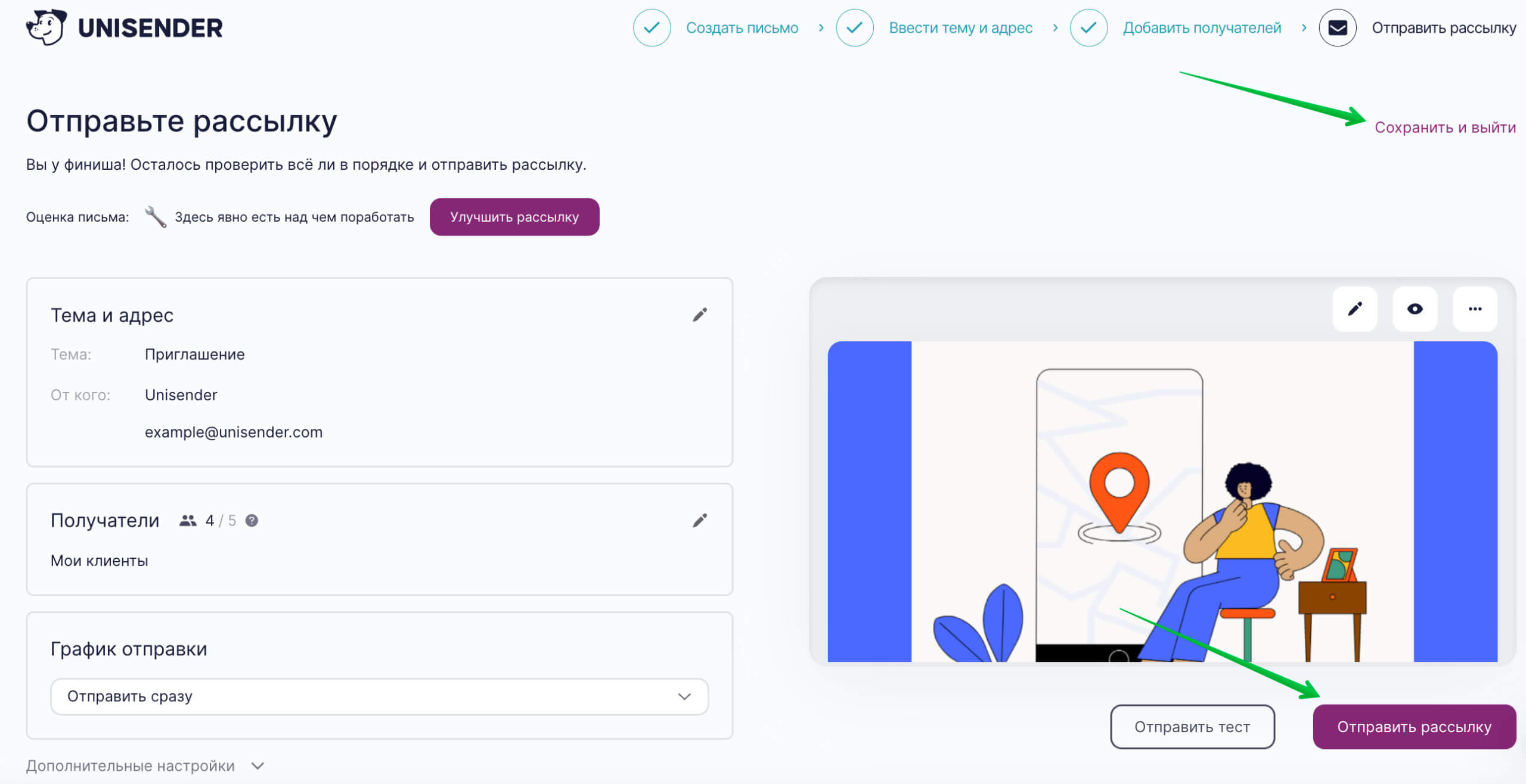
Настройка трекинга в автоматизации
Добавлять трекинговые ссылки с метками можно и в автоматических цепочках.
Разберемся, как указать метки:
Настройка меток для всей цепочки
Перейдите в раздел «Автоматизация» — «Все цепочки» и создайте новую цепочку, нажав на кнопку «Создать цепочку», или нажмите на название существующей цепочки.
Как настроить автоматическую рассылку
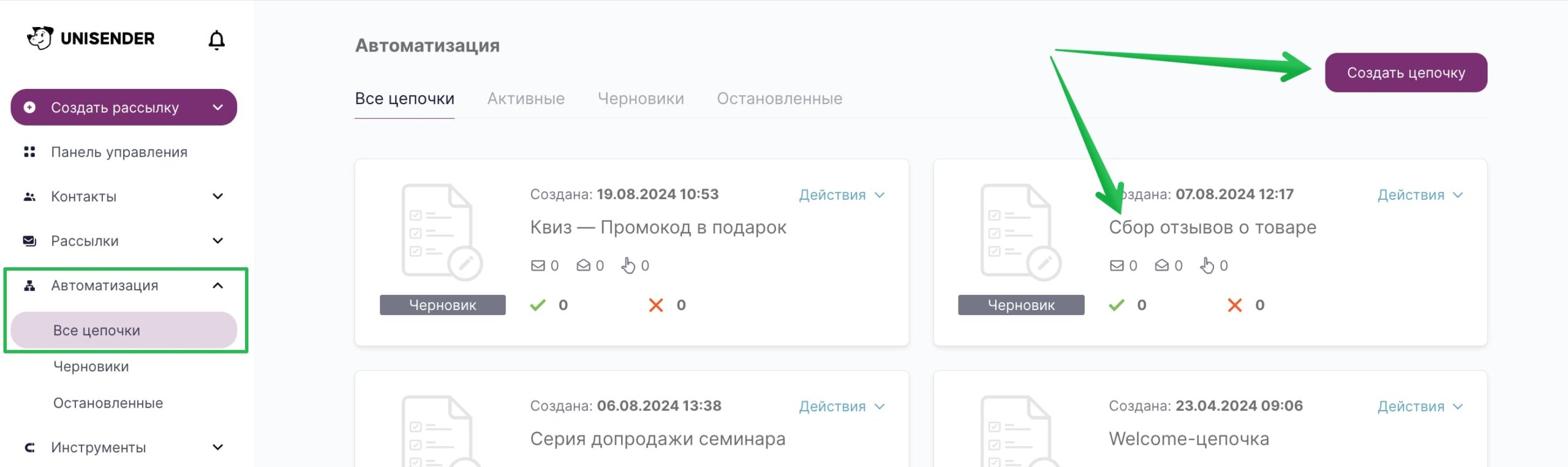
Внутри цепочки в правом углу нажмите на значок шестеренки и выберите «Настроить utm-метки».
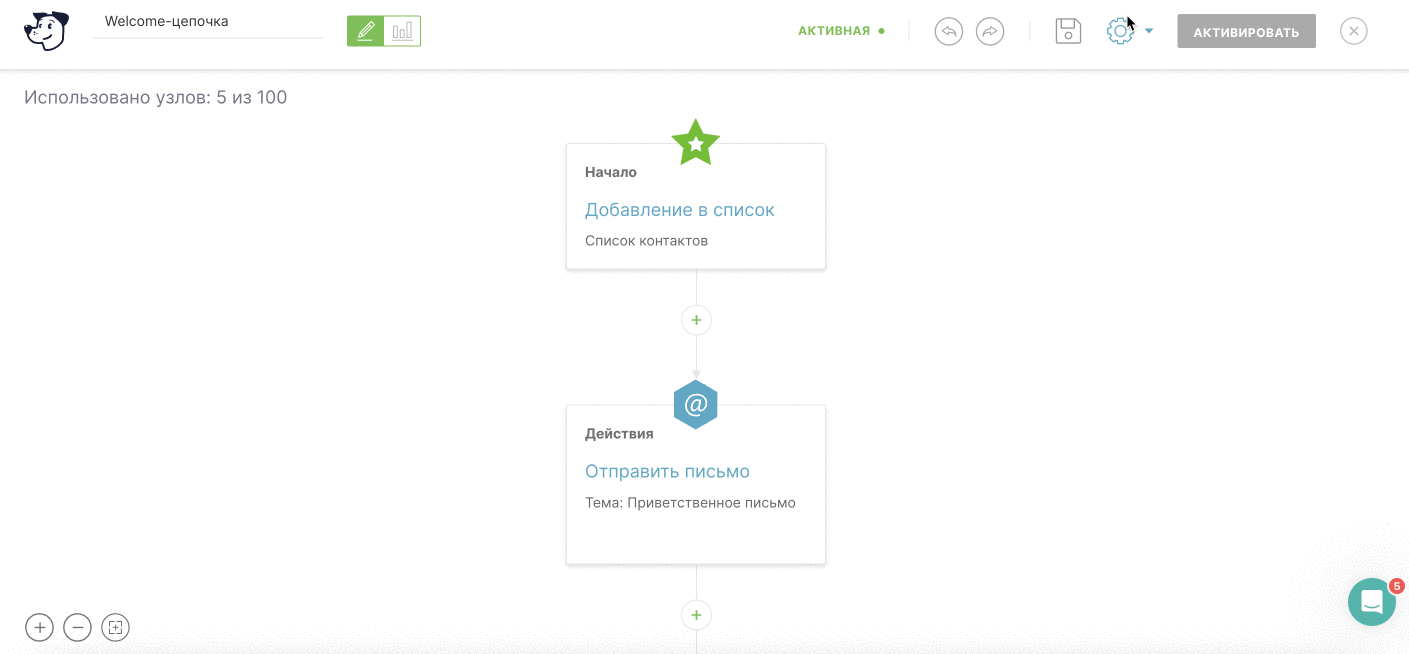
Укажите нужные метки и нажмите на «Сохранить».
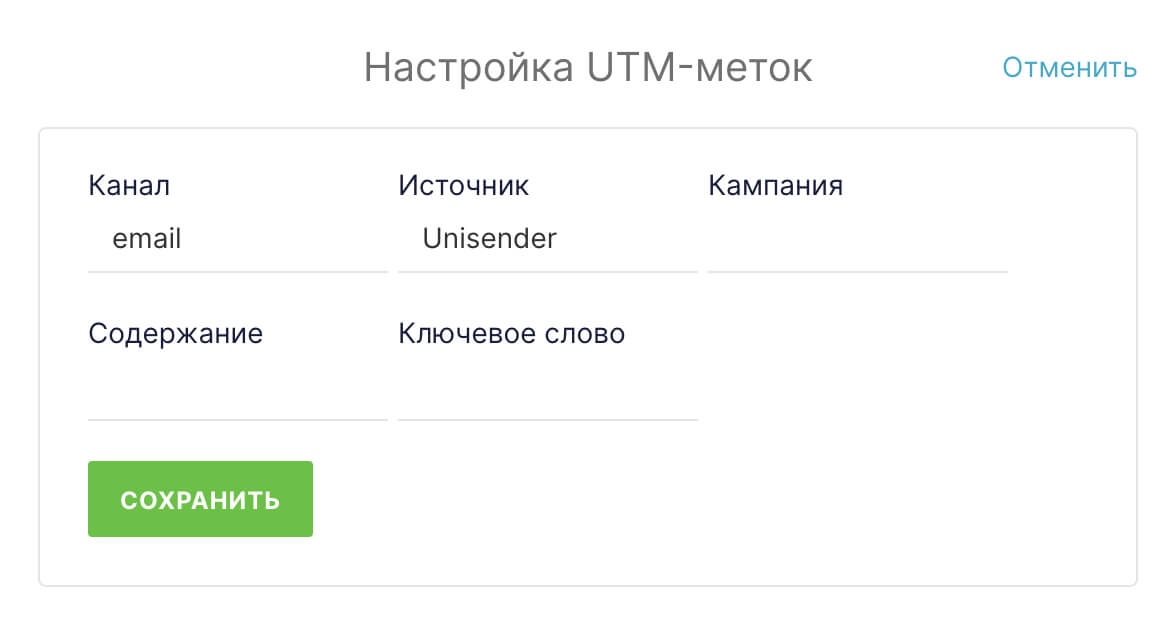
Сохраните цепочку после внесения изменений, нажав на значок сохранения в правом верхнем углу редактора.
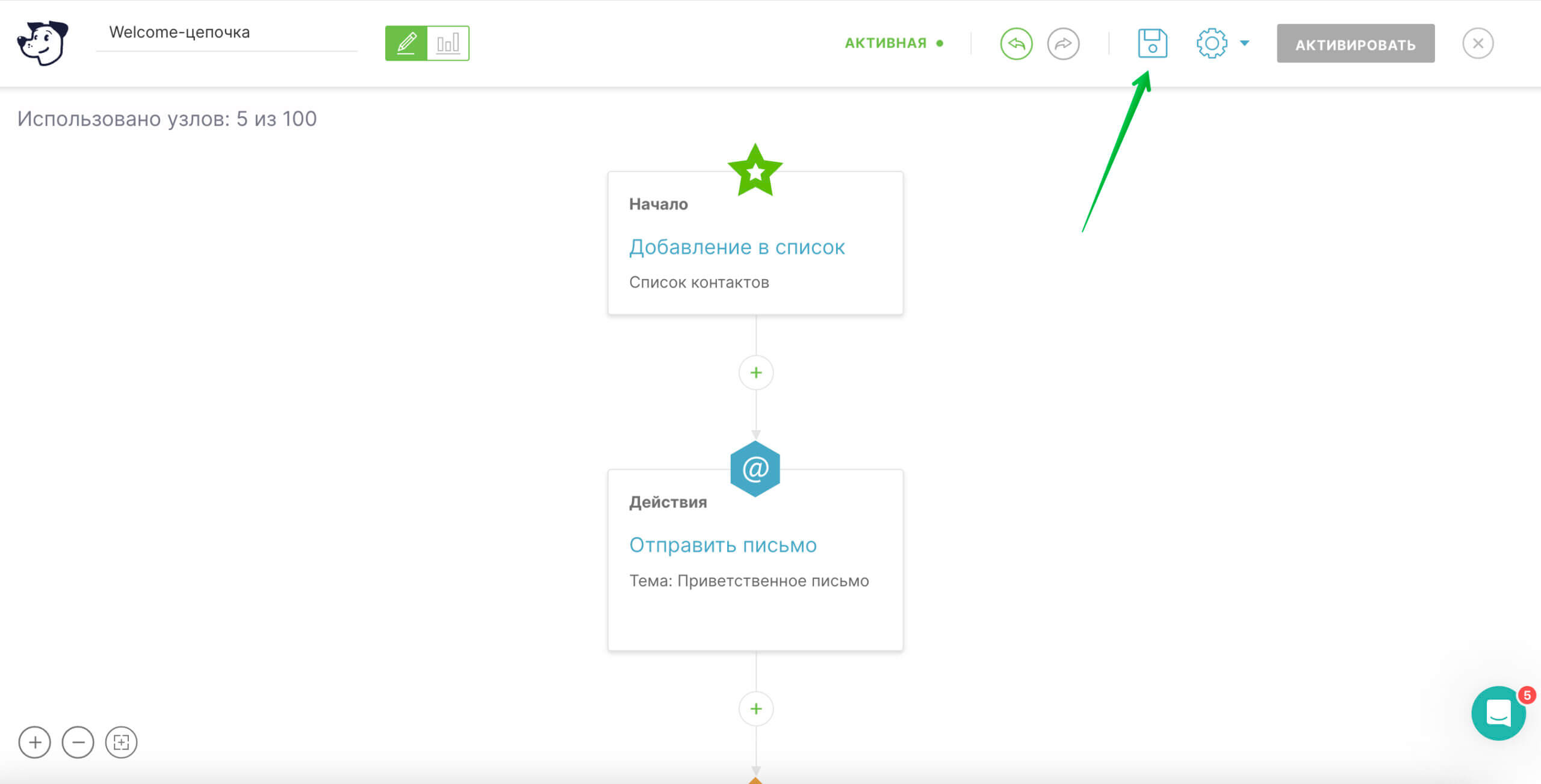
Настройка меток для отдельных узлов отправки письма
Чтобы настроить метки для отдельного узла отправки письма, перейдите в цепочку, наведите курсор на узел «Отправить письмо» и нажмите над узлом на значок редактирования.
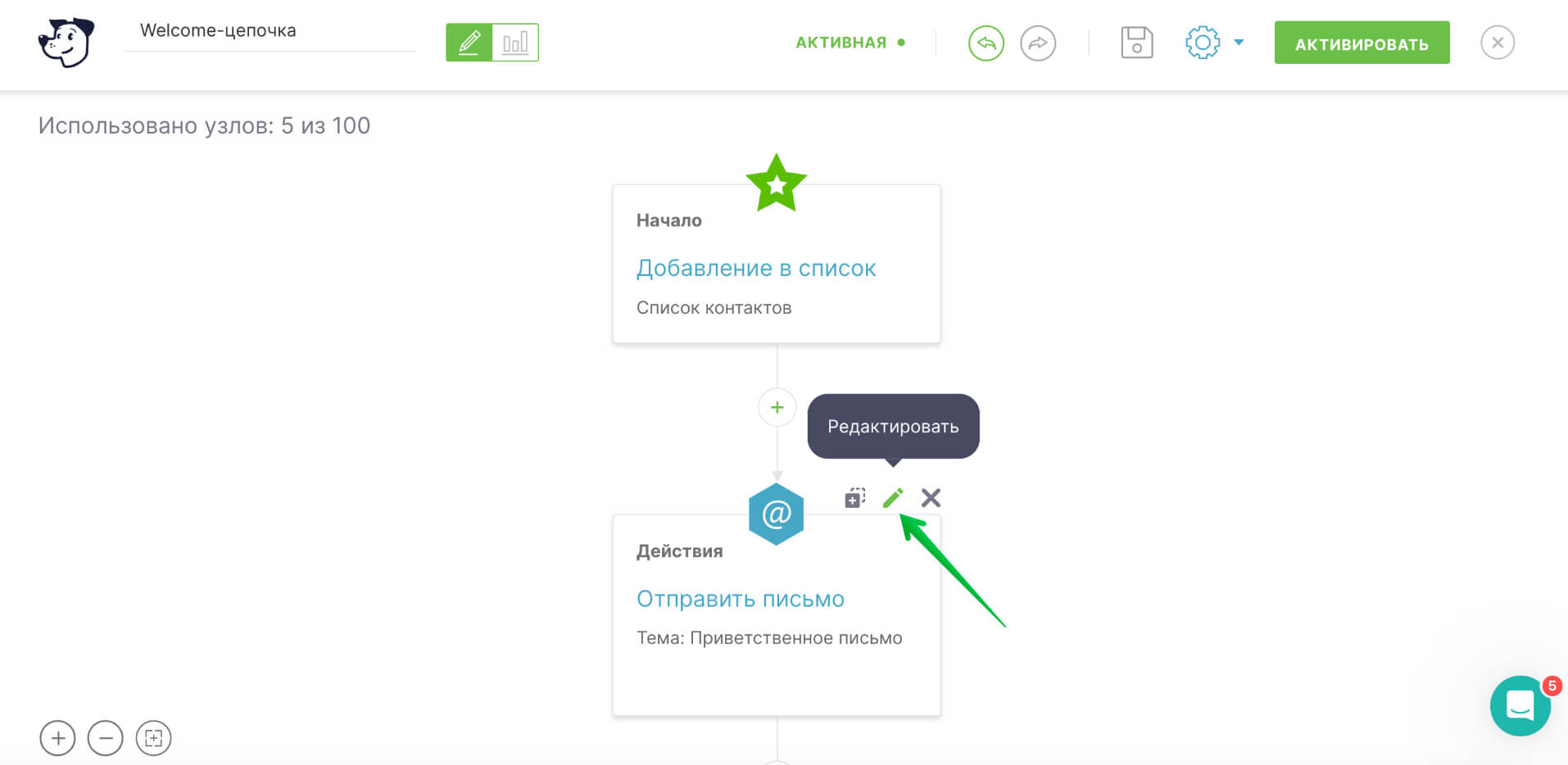
В открывшемся окне в разделе «Дополнительные настройки» нажмите «Показать».
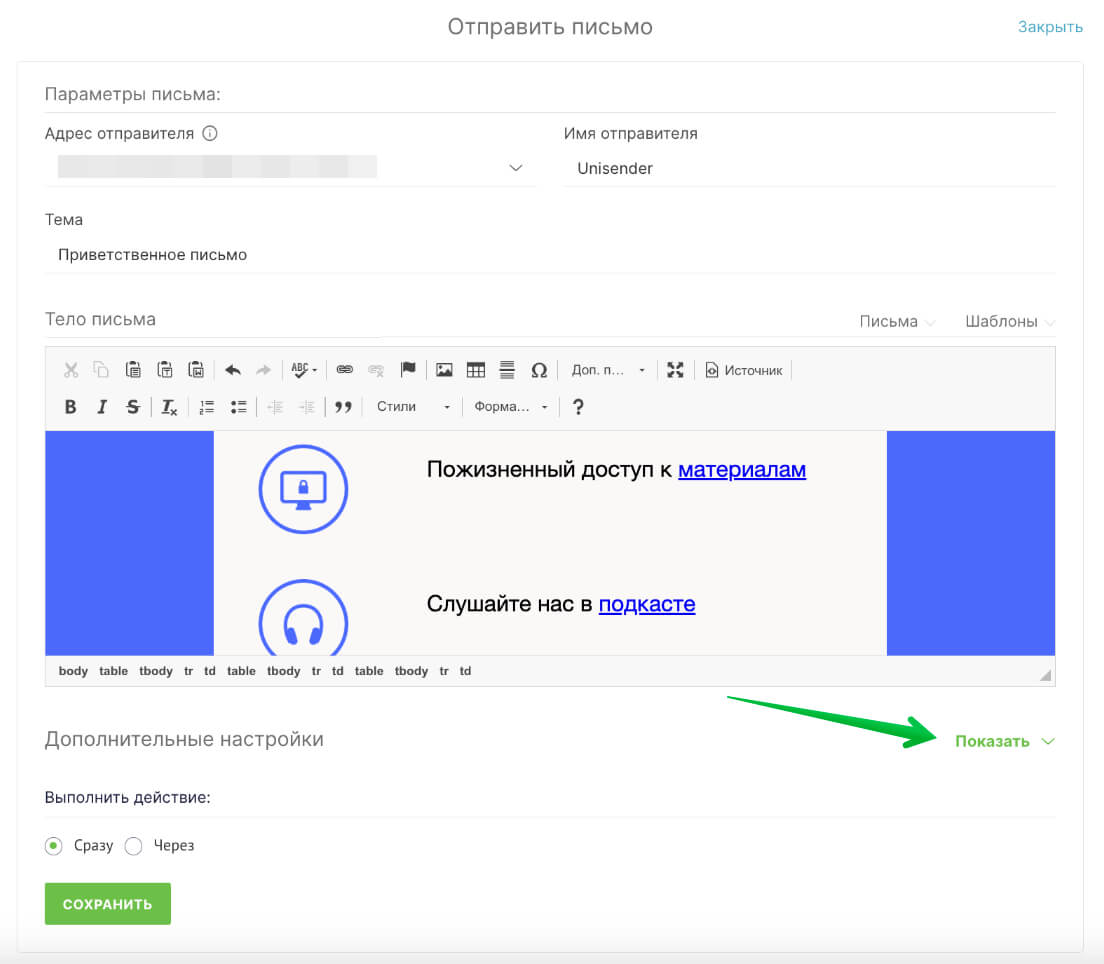
Внесите метки в соответствующие поля. Для отслеживания эффективности определенного письма используйте параметр «Содержание».
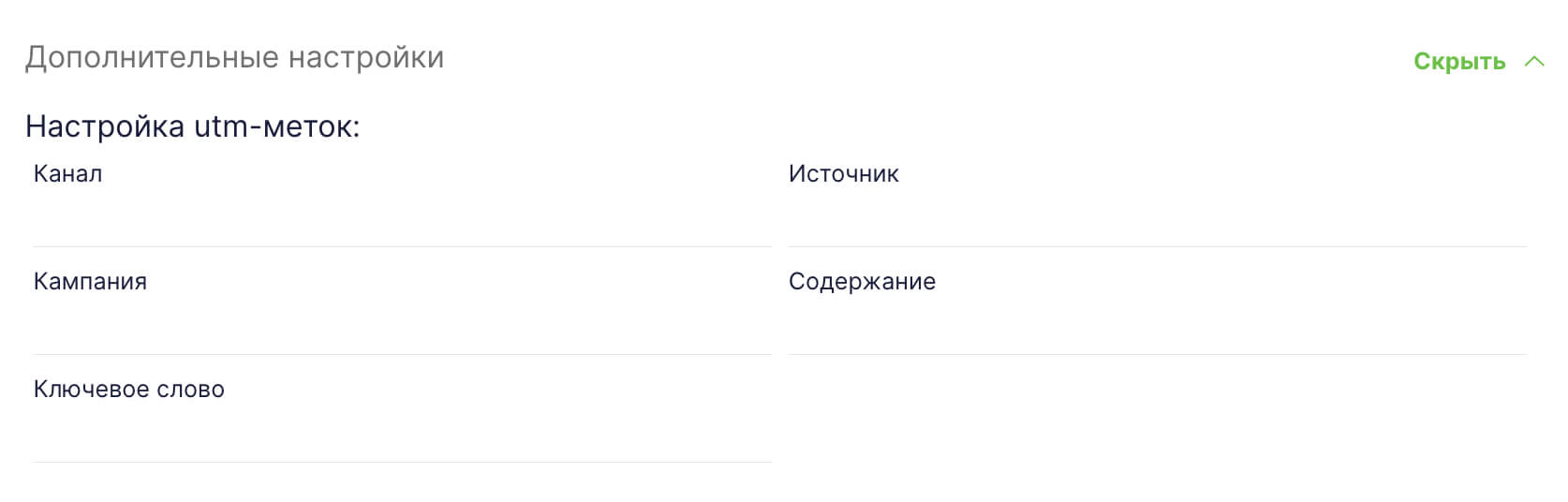
Сохраните изменения, нажав кнопку «Сохранить».
Подробнее данный метод описан в статье «Как отслеживать переходы в цепочке с помощью UTM».
Настройка трекинга в аккаунте
Можно настроить автоматическое добавление меток для всех отправляемых рассылок, указав их в настройках аккаунта. В этом случае вам не придется настраивать метки отдельно для каждого письма.
Чтобы добавить метки для всех рассылок, перейдите в раздел настроек. Для этого в личном кабинете нажмите в левом нижнем углу на ваш email и выберите раздел «Настройки».
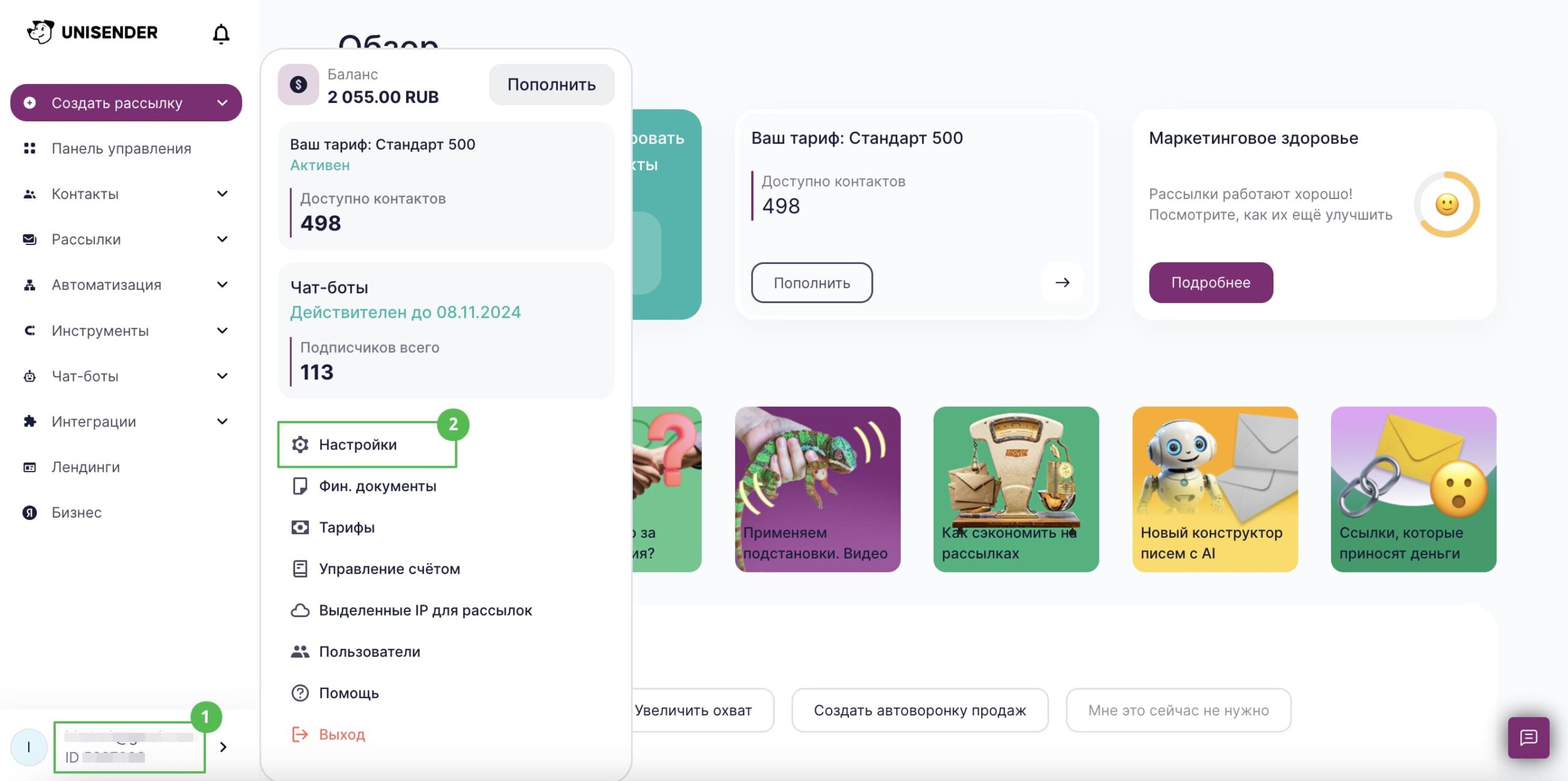
Выберите вкладку «Интеграция и API».
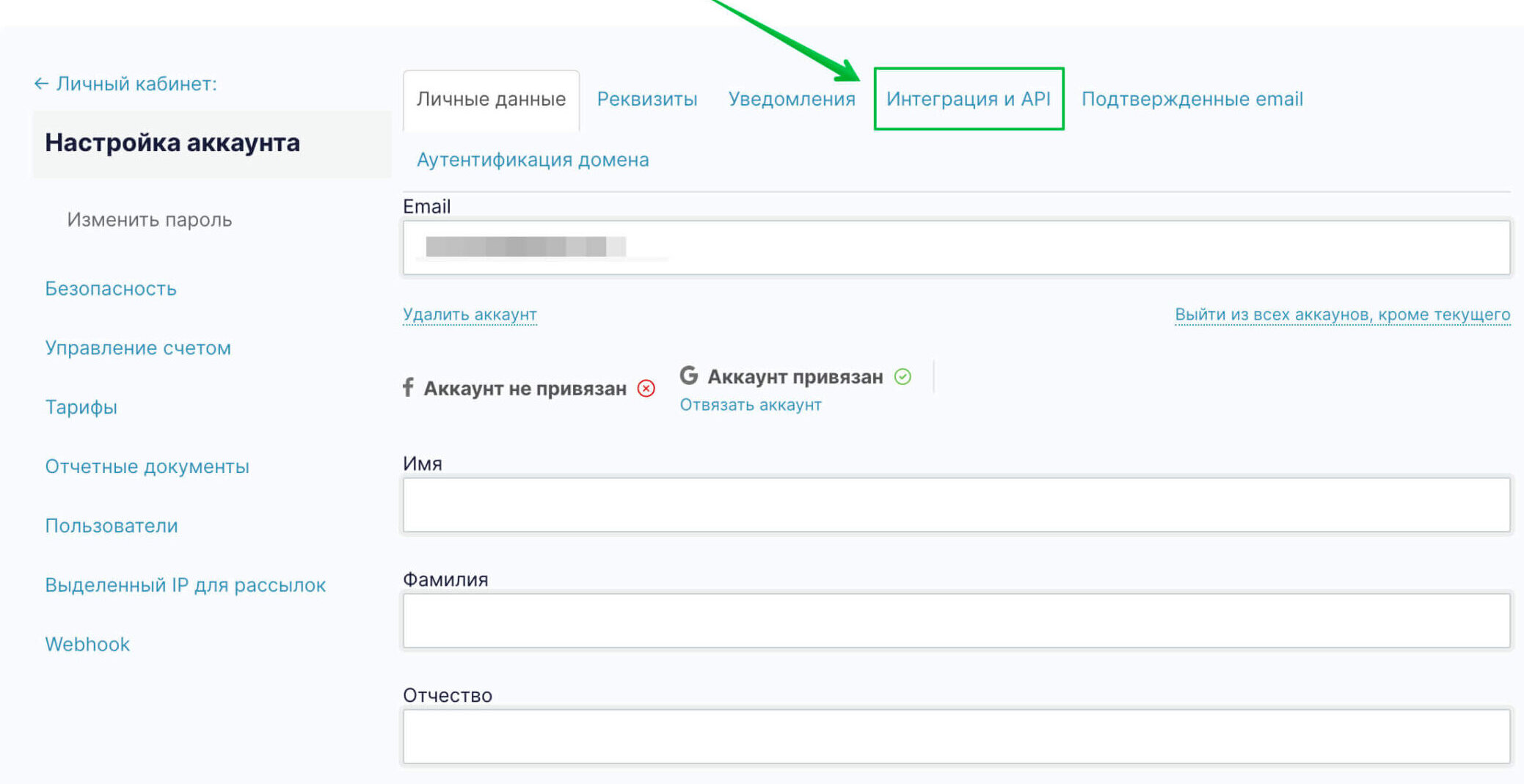
В разделе «Google Analytics и Яндекс.Метрика» нажмите «Включено».
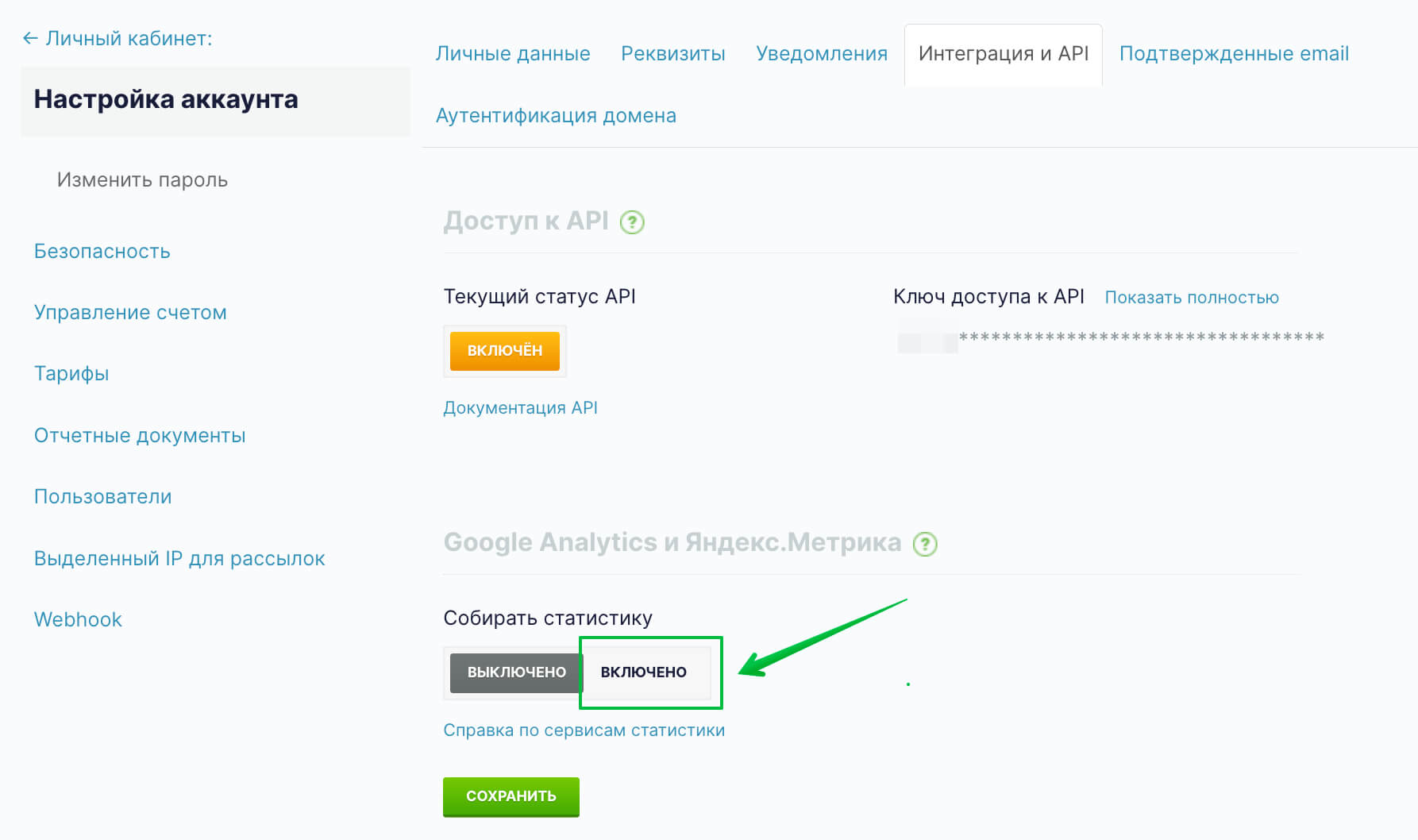
Укажите свои метки в полях для меток.
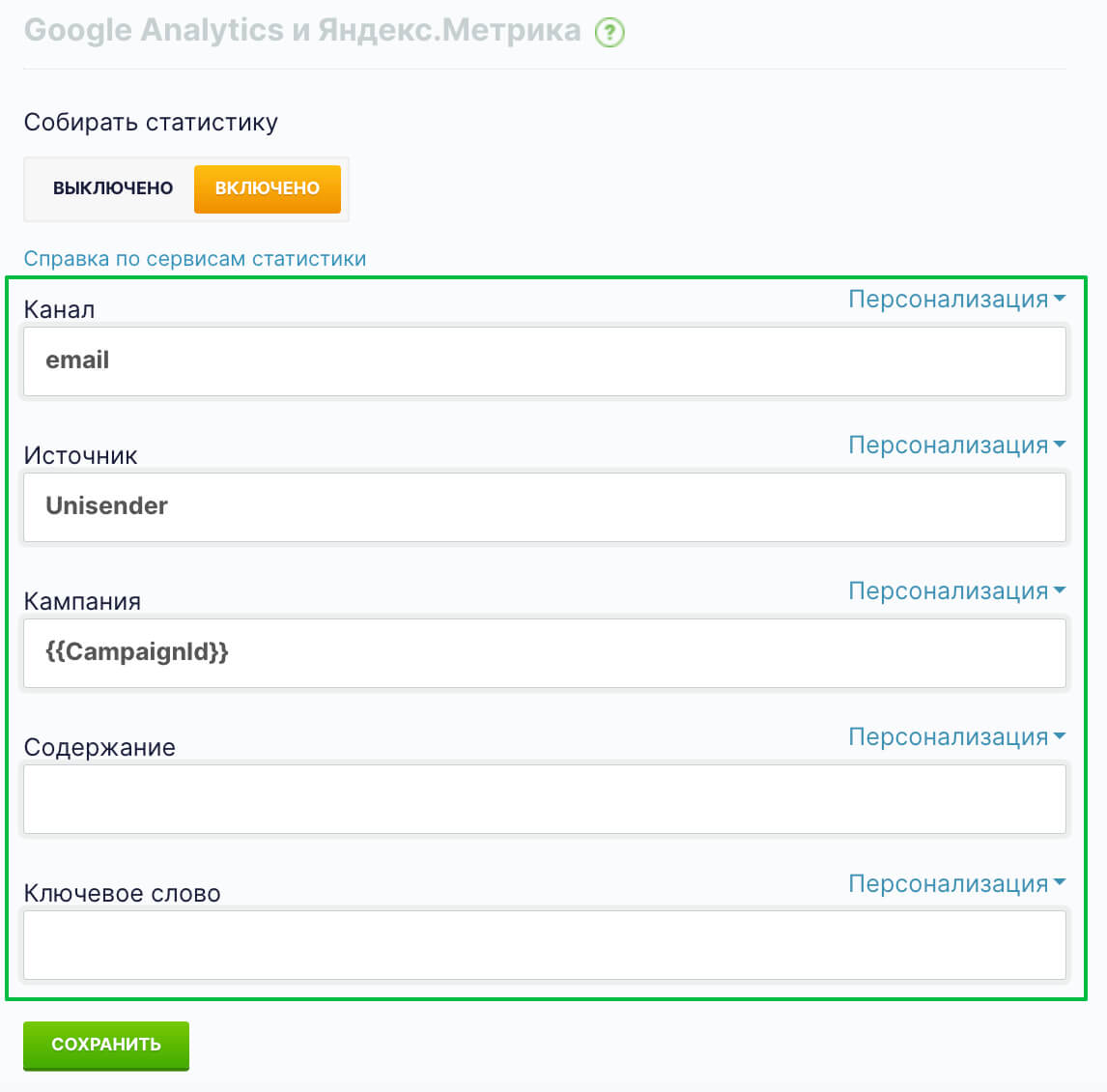
Метки можно персонализировать. Чтобы увидеть доступные параметры персонализации, нажмите на кнопку «Персонализация» справа от полей с метками.
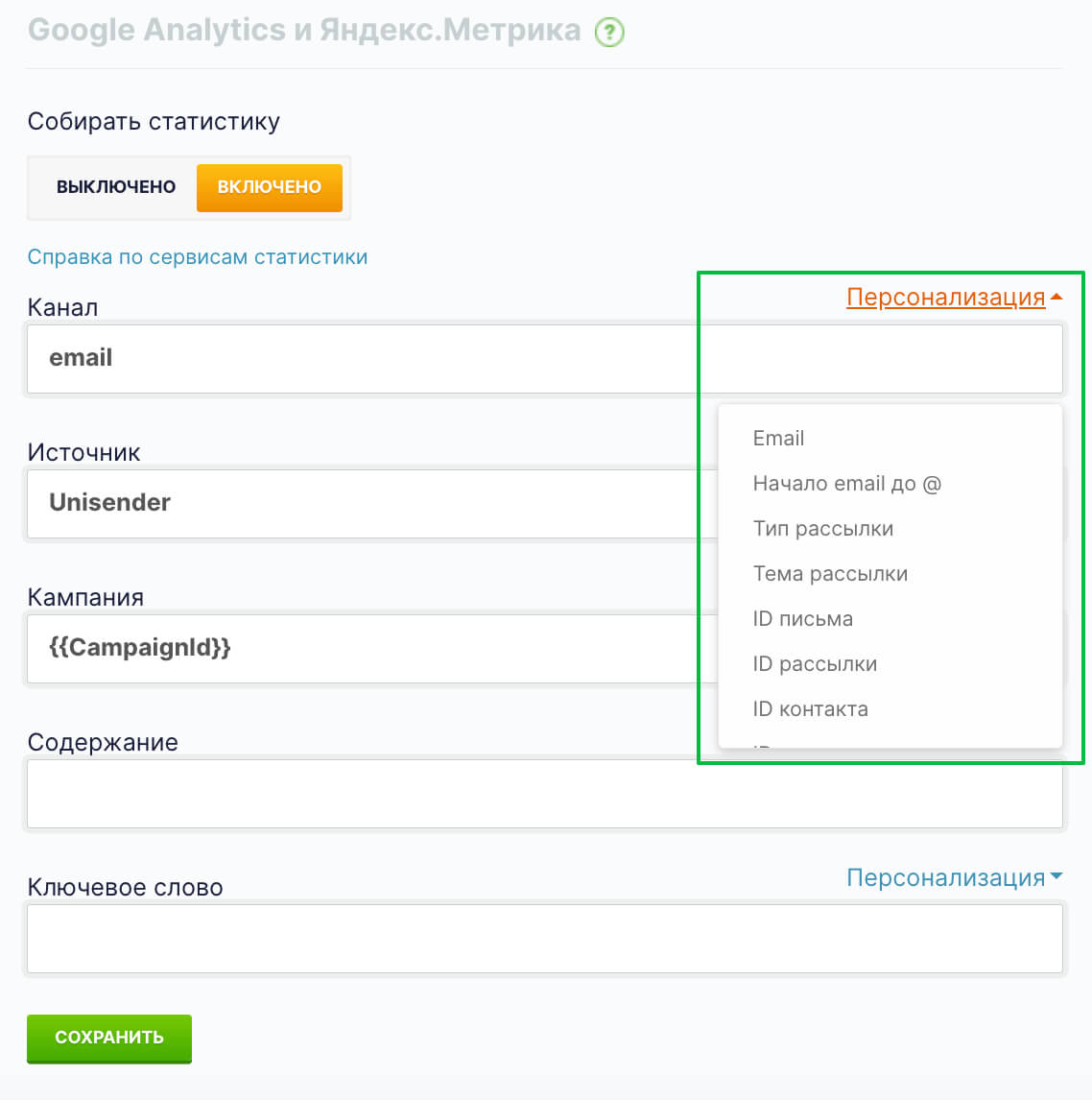
Нажмите кнопку «Сохранить».
Смотреть видео «Как добавить UTM-метки в рассылку»
Полезные ссылки
Как ставить UTM-метки в рассылках
Как отслеживать переходы в цепочке с помощью UTM
Как смотреть статистику рассылок в Google Analytics
Как смотреть статистику рассылок в Яндекс.Метрике